วิธีการตั้ง หรือเปลี่ยน หรือลบ รหัส Password บนคอมพิวเตอร์ Windows 10 นั้นสามารถทำได้อย่างสะดวก ผู้ใช้งานสามารถกำหนดได้ในไม่กี่ขั้นตอน ซึ่งการใช้รหัสผ่าน Password นี้จะช่วยให้ผู้ใช้งานมีความปลอดภัยจากการใช้คอมพิวเตอร์มากยิ่งขึ้น ทั้งนี้จะมีวิธีการทำดังนี้
ตั้ง Password Windows 10
1. คลิกปุ่ม Start → เข้าเมนู Settings
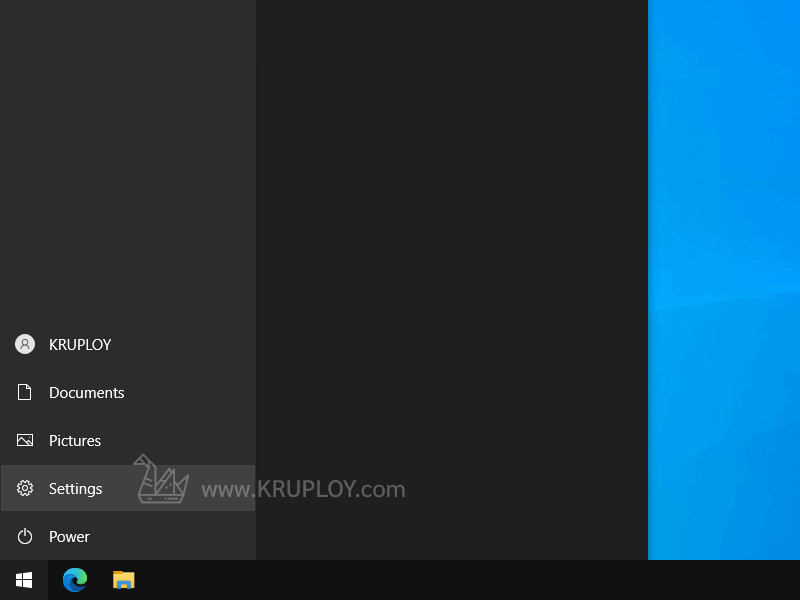
2. จะมีหน้าต่าง Windows Settings ขึ้นมา → ให้คลิกหัวข้อส่วนของ Accounts
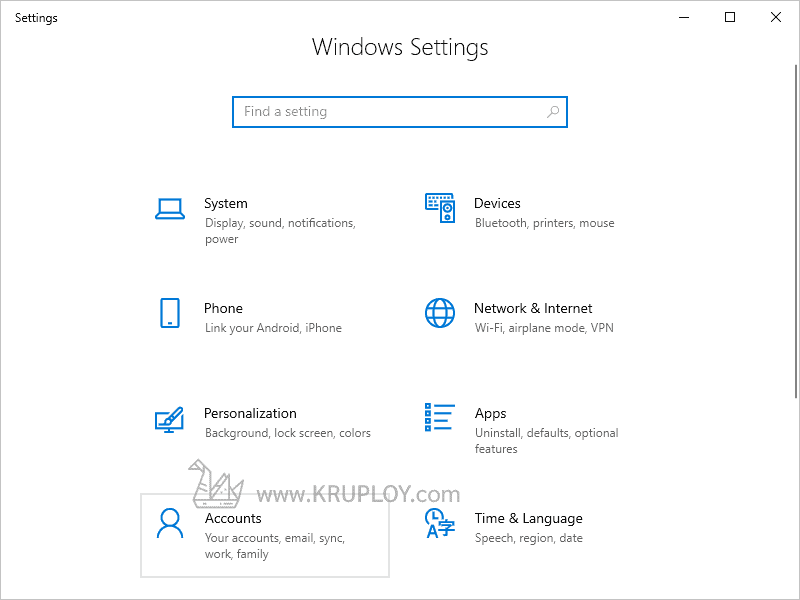
3. หน้าต่าง Your info จะแสดงมา → ให้คลิกเมนู Sign-in options ที่อยู่ทางซ้ายมือ
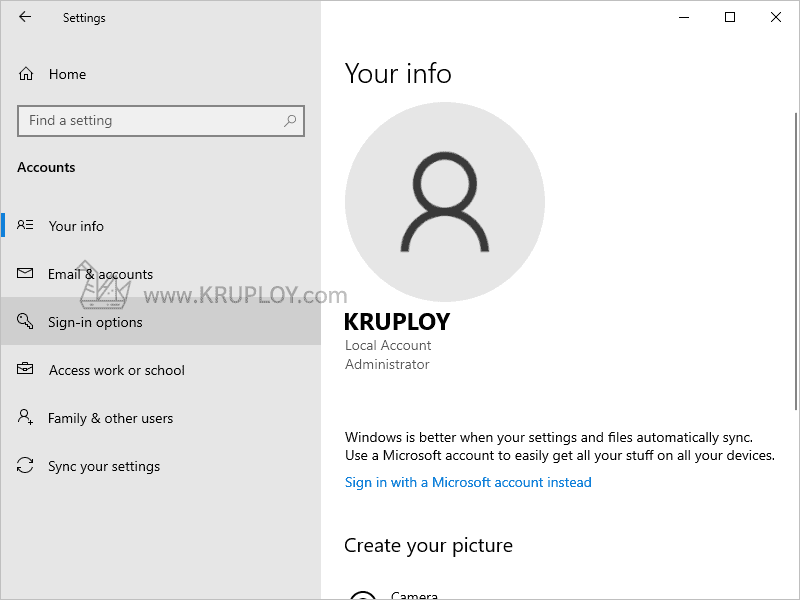
4. ในหน้าต่าง Sign-in options → ให้คลิกหัวข้อ Password → ตามด้วยกดปุ่ม Add

5. จะมีหน้าต่าง Create a password สีฟ้า แสดงขึ้นมา ให้กรอกตามดังนี้
- ช่อง New password → ให้กรอกรหัสผ่านที่ผู้ใช้งานต้องการจะตั้ง
- ช่อง Confirm password → ให้กรอกรหัสผ่านที่ผู้ใช้งานต้องการจะตั้ง อีกครั้ง
- ช่อง Password hint → ให้กรอกเป็นคำใบ้รหัสผ่าน ในกรณีที่ผู้ใช้งานลืมรหัสที่ตั้งไว้
- เมื่อกรอกเสร็จแล้ว → ให้กด Next
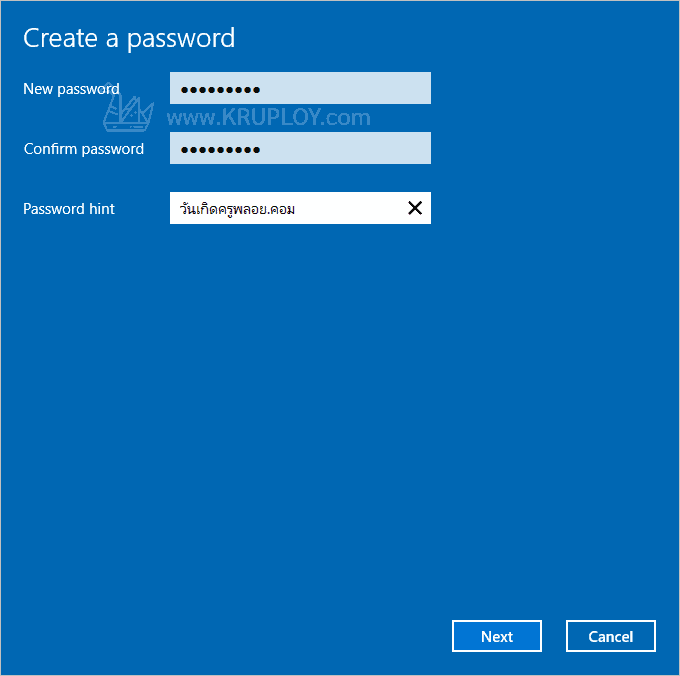
6. หน้าต่างจะแสดงว่ารหัสผ่านจะถูกใช้กับบัญชีที่ปรากฎนี้ → ให้กด Finish
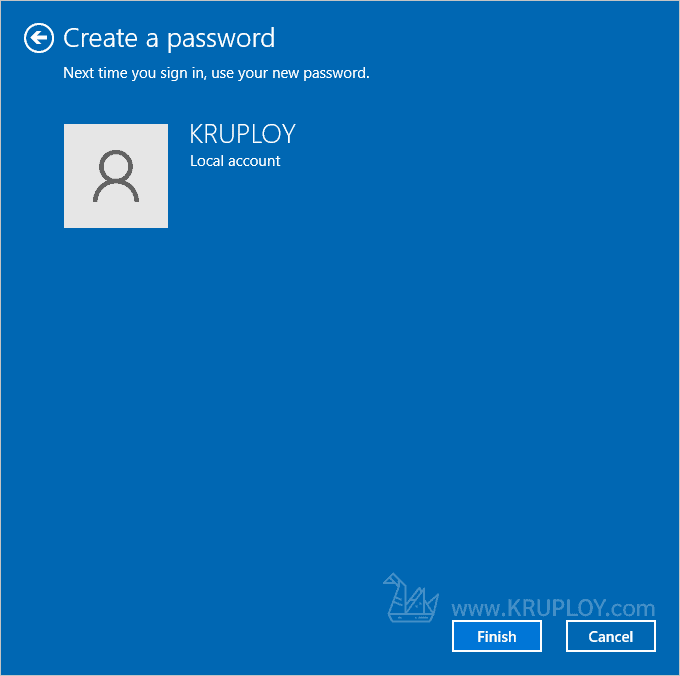
7. หากรหัส Password ได้ถูกติดตั้งโดยสมบูรณ์แล้ว จะปรากฎข้อความขึ้นมาว่า Your account password is all set up to sign in to Windows, apps, and services.

8. เมื่อลองเปิดคอมพิวเตอร์ขึ้นมาใหม่อีกครั้ง จะพบว่าต้องมีการกรอกรหัสผ่านก่อนเข้าใช้งาน
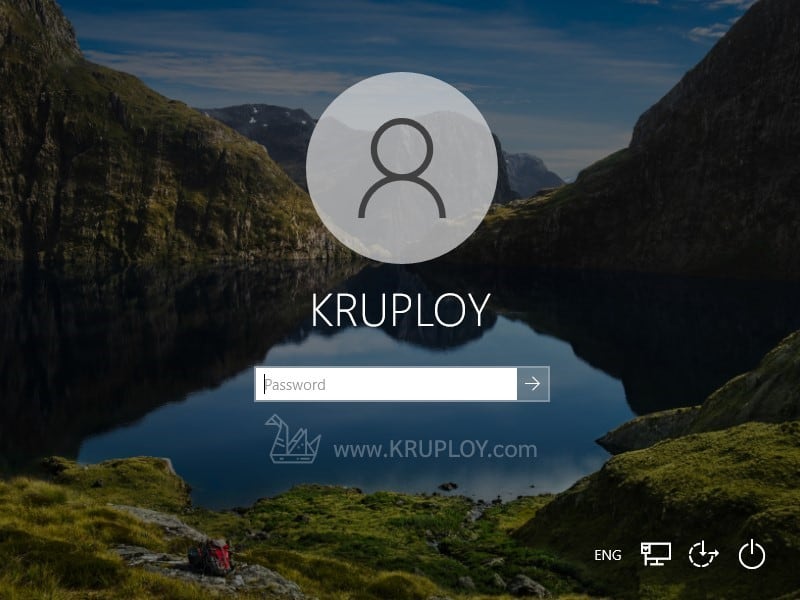
เปลี่ยน/ลบ รหัส windows 10
1. ให้กลับไปที่หน้าต่าง Sign-in option → ในส่วนของ Password ให้คลิกที่ปุ่ม Change
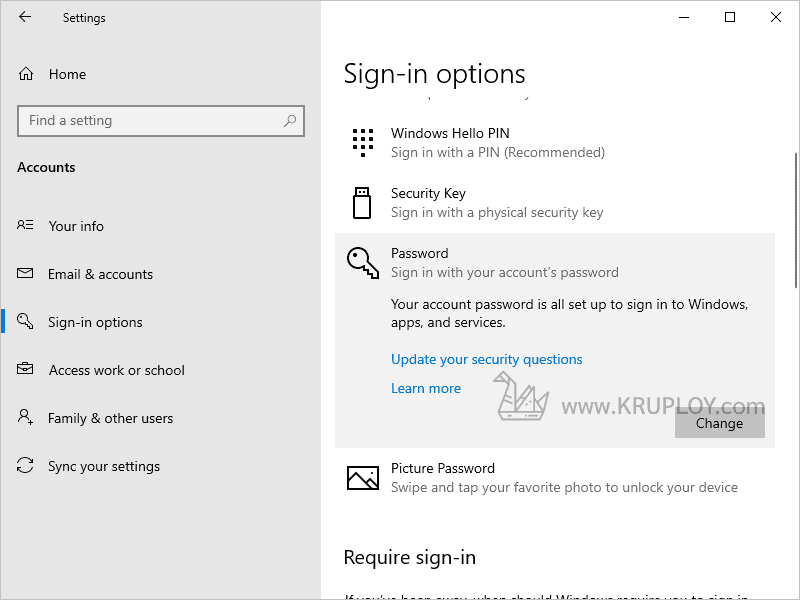
2. จะมีหน้าต่าง Change your password สีฟ้าขึ้นมา → ให้กรอกรหัสผ่านปัจจุบันลงไปในช่อง Current password → จากนั้น กด Next
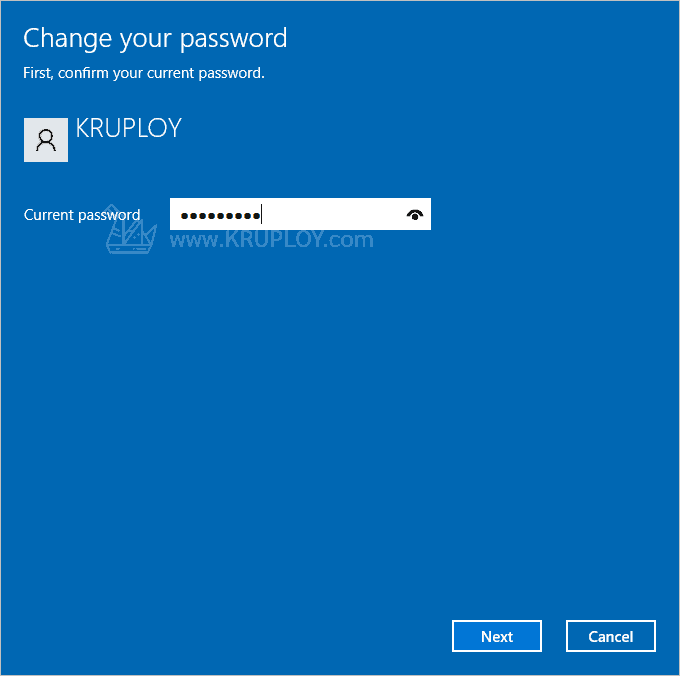
3. จากนั้นระบบจะให้กรอกข้อมูลดังนี้ลงไป
- ช่อง New password → ให้กรอกรหัสผ่านใหม่ที่ต้องการจะตั้งลงไป
- ช่อง Confirm password → ให้กรอกรหัสผ่านใหม่ที่ต้องการจะตั้งลงไป อีกครั้ง
- ช่อง Password hint → ให้กรอกคำใบ้ในกรณีที่ลืมรหัสผ่าน
- ในกรณีที่ต้องการ ยกเลิก หรือ ลบ รหัสผ่าน → ไม่ต้องกรอกรหัสในช่องใดทั้งสิ้น
- เสร็จแล้วให้กดปุ่ม Next
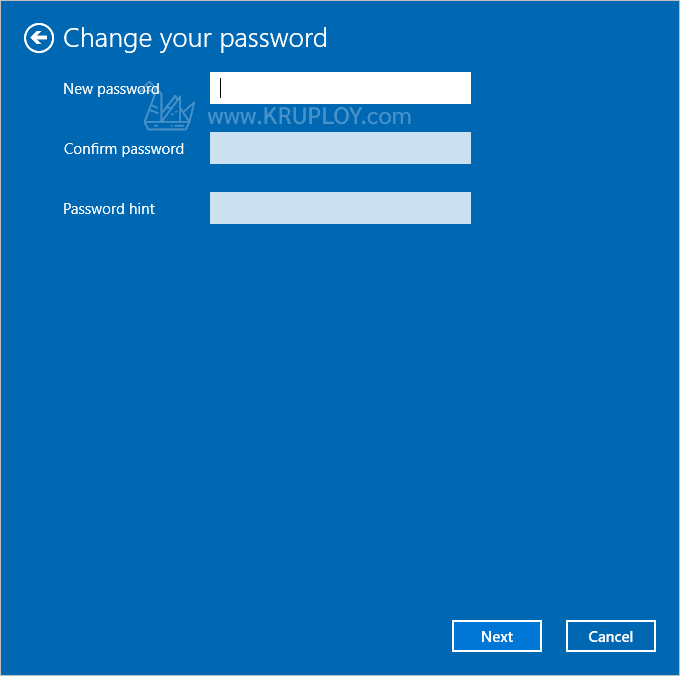
4. ระบบจะแสดงว่าการตั้งค่าการใช้งานรหัสผ่านเมื่อสักครู่ จะถูกใช้งานกับบัญชีที่แสดง → ให้กดปุ่ม Finish

5. เพียงเท่านี้รหัส Windows 10 ก็จะถูกเปลี่ยนใหม่ หรือยกเลิกการใช้งานตามที่ผู้ใช้งานต้องการแล้ว